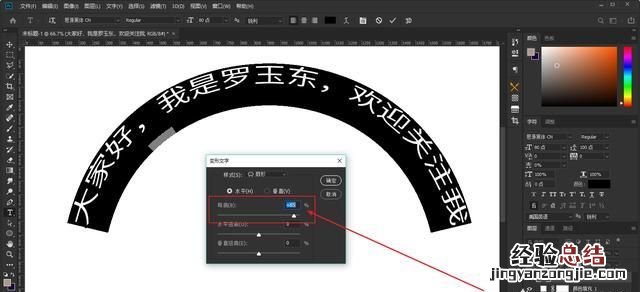用ps怎样制作环形文字?
用Photoshop制作环形文字,非常简单 。只需要掌握怎么画路径,然后在路径上输入文字即可 。还有一种方法就是用文字自带的变形工具 。我不知道你说的是那种环形文字效果,我两种方法都会讲解,我们具体看教程吧 。
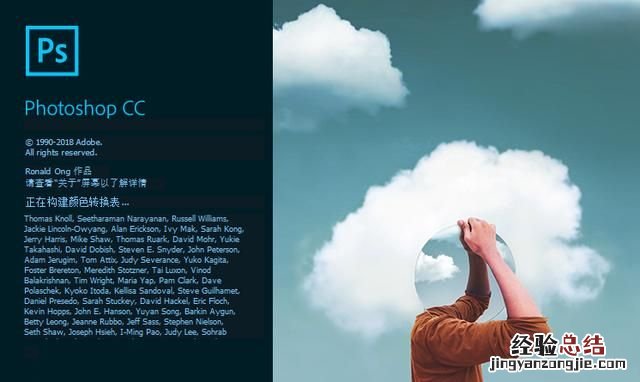
路径文字环绕
1.新建PS文档,然后鼠标右击形状工具,选择椭圆工具,把椭圆工具的属性由形状改成路径 。
【ps怎么制作环形文字,ps如何把图案变成环形】
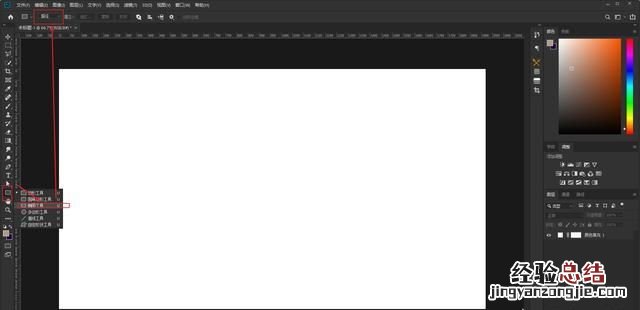
2.按住Shift键不放,鼠标左键拖动 , 绘制一个正圆 。用其他形状也是一样的方法,原理就是绘制路径,你也可以用钢笔工具绘制不规则的路径出来 。
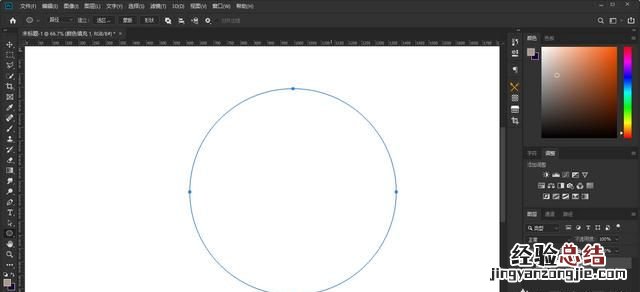
3.鼠标右击文字工具 , 选择横排文字工具 。

4.然后将鼠标放在路径上,鼠标变成工字带有曲线的形状,单击一下就可以在路径上输入文字 , 我们就可以看到他就顺着路径排列文字了 。
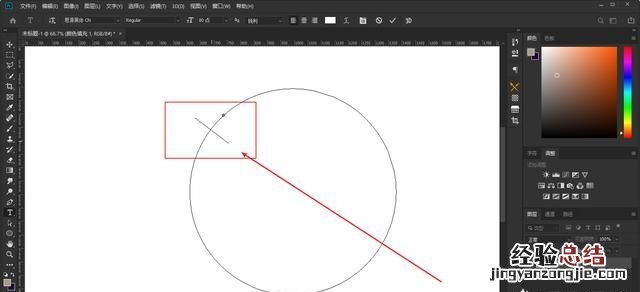
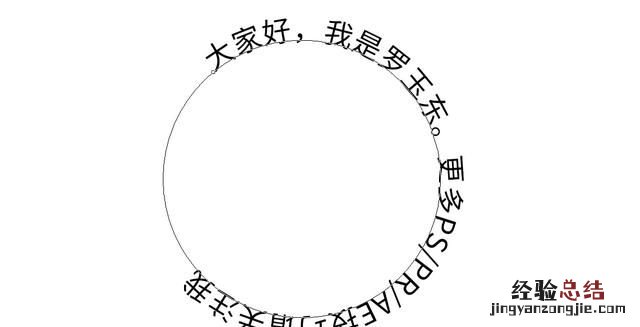
5.鼠标单击文字,进入输入状态 。按住快捷键Ctrl键不放,鼠标左键往圆内拖动 , 文字就会进入圆的内部 。同样的方法拖动出点和入点,可以控制文字排列的位置 。
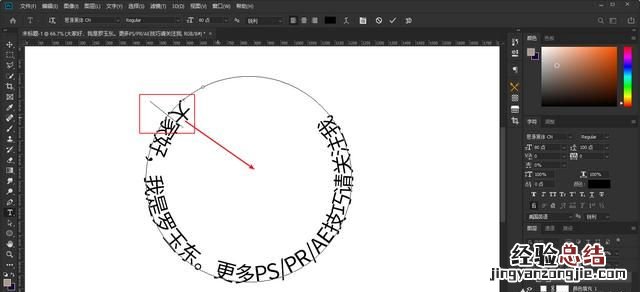
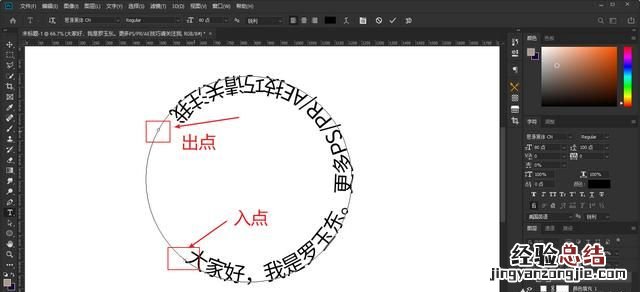
这就是制作路径环形文字的方法 。PS制作公章也是用来这个技巧 。
文字变形
1.用文字工具输入文字 。
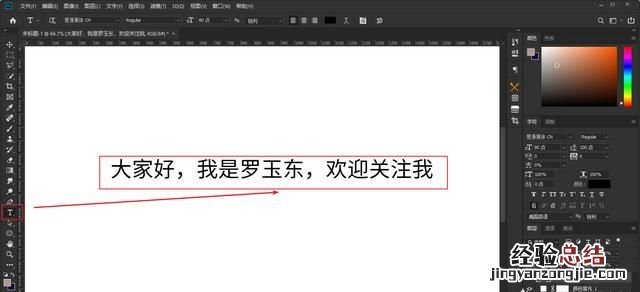
2.点击创建文字变形,样式选择扇形 。我们就可以看到文字变成扇形 。
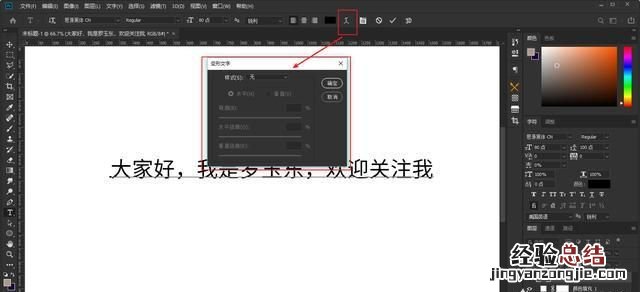
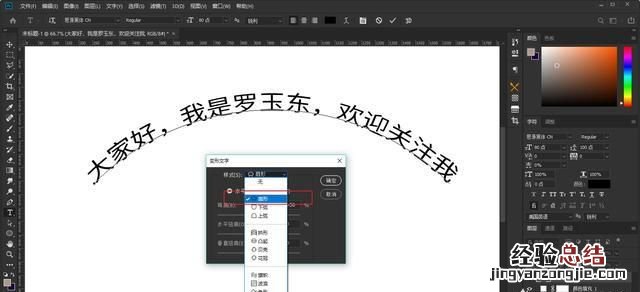
3.将弯曲的值设置大一些 , 弧线就越圆 。你也可以尝试其他的样式,可以做出各种有趣的文字变形 。